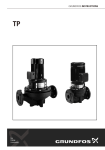Download カルテメーカー取扱説明書
Transcript
カルテメーカー取扱説明書 Quick Tour:カルテメーカーを体験しよう! カルテメーカー製作所 はじめに このマニュアルはカルテメーカーの評価版の組込み方から基本的な使い方までを解説します。 評価版をこのマニュアル通りに操作することでカルテメーカーの基本的な操作方法を体験で きるような構成になっています。ぜひ、実際に評価版をダウンロードして操作しながらこの マニュアルを読んでください。 目 次 第1章 カルテメーカーの準備 1 1 カルテメーカーをダウンロードする...................................................................................................2 2 カルテメーカーの準備 Macintosh の場合 ....................................................................................3 3 カルテメーカーの準備 Windows の場合 ......................................................................................8 4 ライセンスキーの入手と組込み...........................................................................................................9 第2章 カルテメーカーの基本操作 1 111 カルテメーカーをはじめて動かす................................................................................................. 112 第1章 カルテメーカーの準備 1 1 カルテメーカーをダウンロードする...................................................................................................2 2 カルテメーカーの準備 Macintosh の場合 ....................................................................................3 3 カルテメーカーの準備 Windows の場合 ......................................................................................8 ライセンスキーの入手と組込み ....................................................................................................................................9 カルテメーカーの基本操作 11 カルテメーカーをはじめて動かす ............................................................................................................................. 12 カルテメーカーの 準備 カルテメーカーは歯科用のレセコンと電子カルテ機能を搭載した総合情報シス テムです。この章では、カルテメーカーをカルテメーカー・ホームページから ダウンロードし、動かすことができるようになるまでの準備過程を解説します。 カルテメーカー・ホームページ 1 1 第 章 ① カルテメーカーを ダウンロードする ここでは、カルテメーカー・ホームページからダウンロードする方法を解説します。 カルテメーカー・ホームページを開く ❶ カルテメーカー・ホームページ http://www5.big.or.jp/ karte-m/ を開きま す。Google で「カルテメーカー」と検索しても いいでしょう。 ❷ 味 咳 咎 咩 咽 味 咽 吾 ‵ ങ ❷ 「評価版」をクリックして評価版ダウンロードペ ージにします。 ダウンロードする ❶ お使いのコンピュータ用のカルテメーカーをダウ ンロードします。 ❷ Macintosh をお使いの方は「Macintosh 版」を クリックします。 ❸ Windows をお使いの方は「Windows 版」をクリ ックします。 ❷ ❸ ③ ③ 1 2 ② カルテメーカーの準備 Macintosh の場合 Macintosh と Windows ではダウンロードとインストールの方法が少し違います。最初に Macintosh の場合を解説します。 ダウンロードと解凍 1 ❶ Safari をお使いならクリックするとすぐにダウン ロードが始まります。初期状態のままなら「kmv 3.sit」ファイルはデスクトップにダウンロード されます。 味 咳 咎 咩 咽 味 咽 吾 ‵ ങ ❷ ダウンロードが終わると「kmv3.sit」ファイル は自動的に解凍されて「kmv3」フォルダがデス クトップに作られます。 解凍されない時は、「kmv3.sit」ファイルをダ ブルクリックしてください。解凍が始まります。 ❶ ❷ 3 ファイルの確認 ❶ 「kmv3」フォルダをダブルクリックして開くと 以下のような構成になっています。確認してくだ さい。 カルテメーカーの本体が入ったフォルダです。 これをハードディスクにいれます。 大事な情報が書いてありま す。必ずお読みください。 カルテメーカーが使うフォント(文字)です。 歯式とレセプトの OCR 欄用です。 OS へ組込む必要があります。 1 味 咳 咎 咩 咽 味 咽 吾 ‵ ങ ❶ 使い方の基本、県ごとの公費の入力法、摘要の 記載についてなどの書類です。 必ずお読みください。 Macintosh でレセプトを印刷するための座標デ ータです。Windows で使っていたものを Mac で使うように変更した時に必要です。 4 カルテメーカーの移動 ❷ ❶ 「kmv3」フォルダの中の「カルテメーカー」フ ォルダをハードディスクに移動します。コピー先 は後々管理しやすいようにホームフォルダの中が いいでしょう。 ❷ ハードディスク(Macintosh HD)のアイコンを ダブルクリックして移動先のウインドウを開きま す。 ❸ ❸ サイドバーのホーム・アイコンをクリック。ホー ムフォルダが開きます。 1 ❹ 「kmv3」フォルダをダブルクリックしてウイン ドウを表示します。 ❺ 「kmv3」フォルダの中の「カルテメーカー」フ ォルダをホームまでドラッグして移動します。 ホームフォルダ Kmv3 フォルダ ❺ 5 ❹ 味 咳 咎 咩 咽 味 咽 吾 ‵ ങ カルテメーカーフォルダの確認 ❶ 移動した「カルテメーカー」フォルダをダブルク リックして開くと以下のような構成になっていま す。確認してください。 カ ル テ メ ー カ ー v3.a p p カルテメーカーの本体です。 これをダブルクリックして起 動します。 データファイル 入力されたデータはすべてこ のファイルに記録されます。 検査用のストラクチャーファ イル。データファイルが壊れ ていないか検査する時に使い ます。(Mac のみ) 1 味 咳 咎 咩 咽 味 咽 吾 ‵ ങ 「k mPref」フォルダ 様々な設定情報。印刷時の フォームや座標データなど が納められています。 ラ イ セ ン ス キ ー (KM ラ イ セ ン ス.tx t) もこのフ ォルダに中にいれます。 画像を扱う時に使う フォルダです。 6 「Mac4Dx」フォルダ 4D の拡張機能が納められ ています。移動や削除をし ないでください。 フォントの組込み ❶ 歯式を表示するための「DentTTL8」フォント (字形)とレセプトの OCR 欄を印字するための 「KM OCR-B」フォントをコンピュータに組込 みます。 ❷ ❻ ❷ 最初に「DentTTL8」フォントを組込みます。 「kmv3」フォルダの中の「DentTTL8」フォン トをダブルクリックします。 ❸ ダブルクリックすると Font Book が起動し、 DentTTL8 フォントのサンプル表示画面が表示 されます。 1 ❹ 右下の「フォントをインストール」ボタンを押す とフォントがコンピュータに組込まれます。 ❺ Font Book 画面が表示されて DentTTL8 フォン トがフォントのリストに表示されれば正常に組込 まれています。また、「kmv3」フォルダからは DentTTL8 フォントが消えます。 味 咳 咎 咩 咽 味 咽 吾 ‵ ങ ❹ ❻ 「KM OCR-B」フォントも同じようにダブルク リックして組込みます。 ❼ 上手く組込めない時は、「DentTTL8」と「KM OCR-B」フォントをホームフォルダの中の 「Library」フォルダの中の「Fonts」フォルダ の中にドラッグして移動させてください。 ❺ ❼ 7 ③ カルテメーカーの準備 Windows の場合 Windows でのダウンロードとインストールの方法がを解説します。 ダウンロードと解凍 ❶ Safari をお使いならクリックするとすぐにダウン ロードが始まります。初期状態のままなら「kmv 3.sit」ファイルはデスクトップにダウンロード されます。 1 味 咳 咎 咩 咽 味 咽 吾 ‵ ങ ❷ ダウンロードが終わると「kmv3.sit」ファイル は自動的に解凍されて「kmv3」フォルダがデス クトップに作られます。 解凍されない時は、「kmv3.sit」ファイルをダ ブルクリックしてください。解凍が始まります。 ❷ ❶ 8 ④ ライセンスキーの 入手と組込み 評価版も正規版と同じようにライセンスキーを組込まないと動作しません。ライセンスキーはホームペ ージからお申し込みいただけます。お申し込みの手順、ライセンスキーのインストール方法を説明しま す。 ライセンスキーの申し込み方法 1 ❶ カルテメーカーをダウンロードしたページにお申 し込みのリンクがあります。「ライセンスキー申 し込み」のリンクをクリックするとお申し込み書 フォームが開きます。 味 咳 咎 咩 咽 味 咽 吾 ‵ ങ ❷ フォームに必要事項を入力していただき指示に従 ってお申し込みをしてください。2営業日以内に ライセンスキーを電子メールにてお送りします。 ❶ ❷ 9 ライセンスキーの組込み ❶ ライセンスキーは電子メールの添付ファイルとし て届きます。添付ファイル名は「KM ライセン ス.txt」です。その添付ファイルをメールから取 出して保存します。 ❶ ❷ ❷ 添付ファイルの保存方法はお使いにメーラーによ って違いますが、一般的に添付ファイルのアイコ ンをデスクトップにドラッグするか、添付ファイ ルの「保存」ボタンを押して保存します。 ❸ 保存した「KM ライセンス.txt」を「カルテメー カー」フォルダの中の「kmPref」フォルダに中 にドラッグして移動します。 1 ❹ これでライセンスキーの組込みは完了です。念の ため「kmPref」フォルダを開き「KM ライセン ス.txt」が中に入っていることを確認しましょう。 味 咳 咎 咩 咽 味 咽 吾 ‵ ങ ❺ 以上でカルテメーカーの準備は完了です。早速動 かしてみましょう。 ❸ ❹ 10 カルテメーカーの 基本操作 2 第 この章ではカルテメーカーの基本的な操作方法を解説します。カルテメーカー は非常に多機能ですが基本的な操作はとても簡単です。評価版をこの説明書通 りに操作することでそれを体感できるでしょう。 カルテメーカーの基本画面 メニューバー この中から実行する命令 を選び操作します。 ツールバー 良く使う操作がここに 集められています。 カルテ画面 カルテはこのウインドウに表示 されます。複数のカルテを同時 に開く事ができます。 情報パネル 治療に必要な診療情報が常に 表示されます。 11 パレット 画像の登録、入力支援 にためにいろいろなパ レットが用意されてい ます。 章 ① カルテメーカー をはじめて動かす 前章まででカルテメーカーを動かす準備が整いました。では、早速動かしてみましょう。 カルテメーカーの起動(初回) ❶ ❶ カルテメーカーフォルダ中の、Mac ならカルテ メーカーv3.app、Win ならカルテメーカー v3.exe をダブルクリックして起動します。 ❸ ❷ 起動するとパスワード入力画面が開きます。ユー ザリストの中から「院長」をクリックして選びま す。 䠄 ❸ カルテメーカーを最初に起動する時だけ、どのデ ータファイルを使うのかを指定する必要がありま す。使うデータファイルは「カルテメーカー v3.data」(Win なら「カルテメーカー v3.4DD」)です。 ❷ ❹ データファイルを指定するにはキーボードの 「option」キー(Win では「Alt」キー)を押し ながら、「OK」ボタンをマウスでクリックしま す。 +❹ 12 味 咳 咎 咩 咽 味 咽 吾 ᇱ ᮇ ᧧ ష データファイルの選択 ❶ ファイル選択ダイアログが開くので、データファ イルの「カルテメーカーv3.data」(Win では 「カルテメーカーv3.4DD」)をクリックして選 択します。 ❷ 「開く」ボタンを押します。 ❸ ボタンを押すと初期化フェーズの進捗ダイアログ が表示されます。評価版の場合、途中で確認ダイ アログが表示されますので「OK」ボタンを押し てください。 これ以外の表示が出る場合はライセンスキーが 正しくインストールされていません。前章に戻っ てライセンスキーが正しくインストールされてい るかどうかご確認ください。 䠄 ❶ ❷ ❸ 13 味 咳 咎 咩 咽 味 咽 吾 ᇱ ᮇ ᧧ ష カルテメーカーの起動(初回の別の方法) ❶ カルテメーカーの初回の起動方法には別の方法も あります。 ❷ ❷ 「カルテメーカーv3.data」を「カルテメーカー v3.app」にドラッグ&ドロップします。 ❸ Win の場合は「カルテメーカーv3.4DD」を「カ ルテメーカーv3.exe」にドラッグ&ドロップし ます。 䠄 味 咳 咎 咩 咽 味 咽 吾 ᇱ ᮇ ᧧ ష カルテメーカーの起動(2回目以降) ❶ 一度、データファイルとアプリケーション(カル テメーカーv3.app)との関連付けが終われば、 データファイルを選択する必要はありません。 ❷ ❷ 「カルテメーカーv3.app」をダブルクリックし ます。 ❸ パスワード入力ダイアログで「院長」を選択して 「OK」ボタンだけを押します。他のキーを押す 必要はありません。これで前回選択したデータフ ァイルがそのまま使われます。 ❸ 14 カルテメーカーを終了する ❶ カルテメーカーを終了するには「ファイル」メニ ューから「終了」を選びます。 ❷ 終了の確認ダイアログが出ます。コメントを入力 中などカルテを編集中の場合は、その変更が保存 されません。編集中の場合「しない」ボタンを押 して編集を続行してください。そのまま終了する 場合は「終了」ボタンを押してください。 ❶ ❸ 終了処理の進捗ダイアログが表示されてカルテメ ーカーが終了します。 䠄 味 咳 咎 咩 咽 味 咽 吾 ᇱ ᮇ ᧧ ష すばやく終了するには カルテメーカーをすばやく終了するには + Q キー(Ctrl+Q)を押します。 ❷ Macintosh と Windows のキーの違い Mac と Win ではキーボードが違うためにショートカットキーなどが違います。 原則として次のように対応しています。 Mac: キー option キ ー control+ ク リ ッ ク Win: Ctrl キー Alt キ ー 右クリック 15 ② カルテを開く 起動直後の画面には何も表示されていません。まずは患者さんを選択してカルテを開かなければいけま せん。ここでは患者さんの選択、カルテの開く、閉じるといった基本的な操作を説明します。 最初は臨床において最も一般的な患者番号を指定してカルテを開く方法を説明します。 患者番号を指定してカルテを開く ❶ ファイルメニューから「患者選択...」を選び、患 者選択ダイアログを表示します。 䠄 ❶ ❷ 入力欄に患者番号を入力します。半角数字でも全 角数字でも、どちらでも大丈夫です。評価版では 1番と2番の患者さんが登録されています。どち らかの数字を入力します。 味 咳 咎 咩 咽 味 咽 吾 ᇱ ᮇ ᧧ ష ❸ 「OK」ボタンを押します。 ❹ 患者選択ダイアログが消え、新しいカルテウイン ドウが開き、指定した患者さんのカルテの最終日 が表示されます。 ❷ ❸ すばやくカルテを開くには カルテをすばやく開くには +O キー (Ctrl+O)を押します。 このショートカットは一般的なアプリケ ーションで書類を開くのと同じです。 ❹ 16 カルテ画面の説明 カルテ(処置)画面は2号用紙の形式です。 タイトルバー ここには患者番号、氏名、生 年月日が表示されます。 保険情報 ここには選択している日付時点での年齢、 初診日、保険種別が表示されます。 未確定 マーク 入力部分が未 確定の場合、 *印が表示さ れます。確定 されると消え ます。 タイトル部分の罫 線にマウスカーソ ルを合わせてカー ソルの表示が変わ った時点でドラッ グすると欄の横幅 を変更できます。 スクロールバー カルテを全部表示 した場合などはこ こを操作してカル テをスクロールし て見ます。 プロブレム 欄 処置の対象と なった病名が 表示されま す。 病名でなくプ ロブレムとな っているのは カルテメーカ ーが POMR だからです。 サイズ変更 ウインドウの大き さは自由に変更で きます。 備考欄 カルテ1号紙(頭書)の備考欄がここに表示 されます。クリックすると修正用のダイアロ グが表示されます。 アレルギー、禁忌などを常に確認すべき事項 を記載します。 17 確定ボタン 電子保存に対応した場合、このボタンを 操作してカルテ情報を確定します。 䠄 味 咳 咎 咩 咽 味 咽 吾 ᇱ ᮇ ᧧ ష 患者さんを変更する ❶ ❶ カルテウインドウが表示されている時に同じよう にファイルメニューから「患者選択…」を選びま す。 ❷ 違う患者さんの患者番号を入力し、「OK」ボタ ンを押します。 ❸ 表示済みのカルテウインドウの内容が新しい患者 さんのカルテに変更されます。 ツールバーからカルテを開く 䠄 メニューか「患者選択…」を選ぶ代わりにツ ールバーの「患者」ボタンを押しても患者選 択ダイアログが開きます。 ❷ 以前に開いたカルテを開く ツールバーの「患者」ボタンの「▼」マーク をクリックしてプルダウンメニューを広げる と以前に開いたカルテの履歴が表示されま す。 選択するとそのカルテが開きます。 ❸ 18 味 咳 咎 咩 咽 味 咽 吾 ᇱ ᮇ ᧧ ష 複数のカルテを同時に開く ❶ ❶ カルテウインドウが表示されている時に、同じよ うにファイルメニューから「患者選択…」を選び ます。 ❷ 新たに追加したい患者さんの患者番号を入力し、 「カルテを追加」ボタンを押します。 ❸ 新しいカルテウインドウが表示されます。違うウ インドウに同じ患者さんのカルテを同時に表示す ることも、違う患者さんのカルテを表示すること もできます。同じ操作を繰り返して何枚のカルテ でも同時に開くことができます。(ただしあまり にたくさんのカルテを同時に開くと動作が遅くな ります。) 䠄 味 咳 咎 咩 咽 味 咽 吾 ᇱ ᮇ ᧧ ష ❷ ❸ 19 カルテウインドウの選択 ❶ 複数のカルテを同時に開いた場合は、ツールバー でウインドウを選択すると便利です。 ❷ ツールバーの「窓」をクリックすると、開いてウ インドウのリストがポップアップメニューで表示 されますので見たいカルテを選択してください。 選択したウインドウが最前面になります。なおチ ェックマークがついているのが現在最前面のウイ ンドウです ツールバーが表示されていない時 䠄 ツールバーが表示されていない場合は、 「パレット」メニューから「ツールバー」 を選んでください。 味 咳 咎 咩 咽 味 咽 吾 ᇱ ᮇ ᧧ ష カルテウインドウを閉じる ❶ ウインドウを閉じるにはウインドウのクローズボ タンを押してください。 20 名前でカルテを開く ❶ 患者選択ダイアログで患者番号の代わりに名前を 入れて該当する患者さんのカルテを開くことがで きます。 ❷ 複数の患者さんが該当する場合は患者さんのリス トが表示されます。選択して「OK」ボタンを押 すかリストをダブルクリックしてカルテを開きま す。 ❶ ❶ ❸ 通常は名字で探します。「田中」と入れた場合は 名字が「田中」の患者さんが選ばれます。 䠄 ❹ 読みでも検索できます。「たなか」と入れた場合 は名字の読みが「たなか」の患者さんが選ばれま す。 ❺ 名字の一部の場合、前方一致で探します。「田」 と入れると「田中」「田村」など名字が「田」で 始まる患者さんが該当します。 ❷ ❻ 名前で検索したいときは「/」ではじめます。 「/太郎」なら名前が「太郎」の方を探します。 ❼ 「田中/太郎」のように名字と名前を同時に指定 して検索することもできます。 21 味 咳 咎 咩 咽 味 咽 吾 ᇱ ᮇ ᧧ ష ❶ 患者一覧からカルテを開く ❶ 「ファイル」メニューから「総合情報...」を選び ます。 ❶ ❷ 表示された総合情報ダイアログから「患者一覧」 を選び「OK」ボタンを押すか、それをダブルク リックします。 ❸ 患者一覧が表示されます。これには登録されたす べての患者さんがリストアップされています。 ❹ 該当する患者さんをダブルクリックするとカルテ が開きます。 ❷ 䠄 味 咳 咎 咩 咽 味 咽 吾 ᇱ ᮇ ᧧ ష すばやく総合情報を開くには 総合情報をすばやく開くには (Ctrl+U)を押します。 +U キー すばやく患者一覧を開くには ツールバーの「総合」ボタンの「▼」マークを クリックしてプルダウンメニューを広げ「患者 一覧」を選択します。 ❹ ❸ 22 ③ カルテを見る カルテメーカーはカルテを読むことをとても大切にしています。ここではカルテ画面で病歴を見るため に基本的な操作方法を説明します。 日めくりでカルテを見る ❶ カルテを開いた直後は最終治療日が表示されてい ます。 䠄 ❷ ツールバーの左矢印ボタンを押すと前日のカルテ が表示されます。 ❶ ❸ ツールバーの右矢印ボタンを押すと翌日のカルテ が表示されます。 ❷ ❷ ❸ 23 ❸ 味 咳 咎 咩 咽 味 咽 吾 ᇱ ᮇ ᧧ ష 初診日を見る ❶ ツールバーの「初診」ボタンを押すと、初診の日 が表示されます。 ❶ 䠄 味 咳 咎 咩 咽 味 咽 吾 ᇱ ᮇ ᧧ ష 最終日を表示する。 ❶ ツールバーの「最後」ボタンを押すと最終日が表 示されます。 ❶ 24 スクロールして見る ❶ 選択メニューから「全て」を選ぶとカルテの内容 が全て表示されます。 ❶ ❷ この状態の場合は、カルテウインドウの右端のス クロールバーを操作してカルテの内容を見ていき ます。 䠄 味 咳 咎 咩 咽 味 咽 吾 ᇱ ᮇ ᧧ ష ❷ 25 頭書を見る ❶ ツールバーの「頭書」を押すと頭書が表示されま す。 ❶ 䠄 味 咳 咎 咩 咽 味 咽 吾 ᇱ ᮇ ᧧ ష 26 頭書画面の説明 頭書画面は1号用紙の形式です。 最終来院日 治療を受けた最終日の日付です。 受診者欄 患者さんの氏 名、生年月 日、住所、勤 務先などの基 本情報です。 保険証 保険証の情報 は右半分にま とめられてい ます。 䠄 味 咳 咎 咩 咽 味 咽 吾 ᇱ ᮇ ᧧ ష 備考欄 ここに書かれ たことはカル テ2号紙の備 考欄にも表示 されます。 更新日 表示されて いる保険証 が有効にな る日です。 現状、連絡 欄 リコール日と その理由ある いはキャンセ ル状態にある などの情報が 表示されま す。 確認日 保険証を確認した日です。 ロック 頭書を修正する時にはこのロッ クのチェックをクリックして修 正モードにします。 27 病名を見る ❶ ツールバーの「病名」を押すと登録済みの病名が 表示されます。 ❶ ❷ 最初は一番最近の診療期間(初診から次の初診ま で)が表示されています。スクロールすると過去 の病名が表示されます。 診療期間ごとに背景の色が変わります。 䠄 味 咳 咎 咩 咽 味 咽 吾 ᇱ ᮇ ᧧ ష 病名関連項目を見るに ツールバーの「病名」ボタンの「▼」マークを クリックしてプルダウンメニューを広げると 「プロブレム」や「治療計画書」といった情報 をみることが出来ます。 28 カルテに戻る ❶ ツールバーの「カルテ」を押すとカルテ画面に戻 ります。 ❶ 䠄 味 咳 咎 咩 咽 味 咽 吾 ᇱ ᮇ ᧧ ష 29 いろいろな形式でカルテを見る ❶ 表示メニューからカルテの表示形式を変更できま す。目的に合った表示形式を選べます。 ❶ 䠄 味 咳 咎 咩 咽 味 咽 吾 ᇱ ᮇ ᧧ ష ツールバーから変更する ツールバーの「カルテ」ボタンの「▼」 マークをクリックして表示されるプルダ ウンメニューから変更することも出来ま す。 30 ④ カルテを入力 する いよいよカルテの入力方法の解説に入ります。評価版に練習用のカルテを用意しました。このカルテを 使って基本的なカルテの入力方法を練習してみましょう。 練習用のカルテを開く ❶ 患者番号4番、「入力 練習」さんのカルテを開 きます。 ❷ ツールバーの「患者」ボタンを押し、患者選択ダ イアログで4と入力し「OK」ボタンを押します。 䠄 ❶ ❸ 「入力 練習」さんのカルテが開きます。 ❷ ❷ ❸ 31 ❸ 味 咳 咎 咩 咽 味 咽 吾 ᇱ ᮇ ᧧ ష 32